Содержание
Введение
Инновации настолько плотно вошли в нашу жизнь, что ни один человек, даже при большом желании, не сможет напрочь от них отказаться. С появлением компьютеров большое количество специалистов столкнулось с автоматизацией рабочего места. Научиться работать за компьютером должны практически все, и молодое поколение, и более взрослое. Наряду с обязательным перечнем программ, каждый уважающий себя пользователь должен знать о нескольких дополнительных свойствах и функциях ПК. Несмотря на то что некоторым обучение даётся очень легко, и они всего за несколько минут могут запомнить большое количество логических действий или манипуляций, другим необходимо несколько дней потратить на детальное изучение простого вопроса. Наряду с другими немаловажными вещами, каждый юзер должен знать, как изменить время на компьютере.

Многим, на первый взгляд, задача, которая требует синхронизировать время на компьютере с интернетом, может показаться нетривиальной. Однако, несмотря на то что, решая эту проблему впервые, пользователю может понадобиться немалый отрезок свободного времени, при повторном возникновении типичной ситуации выход будет найден спустя всего 2–3 минуты.
Компьютер осуществляет тысячи операций, в его памяти содержатся гигабайты важной информации, правда, периодически человеку приходится корректировать системные данные, в нижеприведённой статье рассмотрим несколько простых способов, позволяющих легко и быстро установить не только дату, но и время на компьютере, на котором установлена ОС Windows.
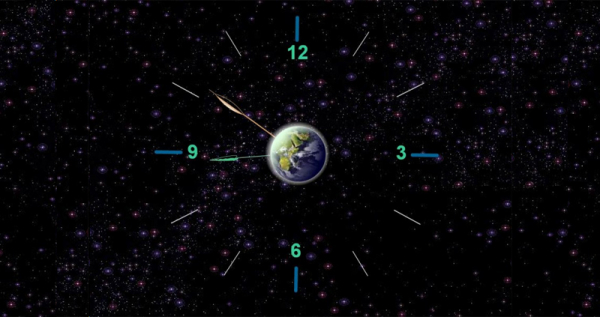
Пошаговая инструкция по изменению даты и времени на компьютере
Пользователю, на ПК которого установлена ОС Windows, нет необходимости задумываться о её версии, так как постоянно улучшаемая система имеет идентичные значки, а соответственно и способы, позволяющие установить дату и время на компьютере вручную.
Итак, если перед глазами пользователя открыт Рабочий стол, внимание следует обратить на нижнюю часть экрана, с правой стороны системной полосы, на которой по обыкновению расположены различные значки-ярлыки, должна находиться текущая дата, отображённая в качестве времени. Поэтому, чтобы синхронизировать время на компьютере с интернетом, следует левой клавишей мыши щёлкнуть по соответствующему значку, после чего на экране появится небольшое окно.
Тот, кто впервые хочет самостоятельно изменить дату и время на компьютере, должен знать, что в открытом окне не удастся произвести никаких модификаций, оно является исключительно информационным и будет полезно тем, что сможет отразить информацию о количестве дней в текущем месяце, например. Дальнейшие манипуляции по изменению даты и времени требуют от пользователя следующего шага, который заключается в клике левой клавишей мыши по строке «Изменение настроек даты и времени…», расположенной в самом низу открывшегося окошка.

Для редактирования нажмите “Изменить дату и время”
Календарь
Перед юзером появиться следующее окно, оснащённое тремя различными вкладками, если необходимо только изменить дату и время, нужно выбрать первую вкладку «Дата и время», по обыкновению именно она открывается первой по умолчанию. На экране будет отражаться картинка часов с указанием текущего времени и даты, с правой стороны от этих данных будет находиться кликабельная кнопка «Изменить дату и время». Кстати, проводя подобные манипуляции, следует учесть, что пользователь должен находиться под той учётной записью, которая имеет права администратора, иначе, изменить ничего не получится, так как компьютер самостоятельно ограничит доступ ко всем системным настройкам.
Изменение времени
Если доступ открыт, в новом открытом окошке появится возможность вручную настроить время и дату.

Установите корректные дату и время (1) и нажмите ОК (2)
С левой стороны, как обычно, располагается календарь. Этот блок удобен в управлении, вверху находятся небольшие чёрные треугольники, которые позволяют за несколько движений правильно выбрать не только текущий месяц, но и год. После того как оба эти параметра будут конкретно определены, останется указать только текущее число. Благодаря этим простым манипуляциям на компьютере установится дата.
С правой стороны этого же окошка располагается циферблат часов, помогающий за несколько секунд изменить время. Пользователю необходимо нажать на время, где первое число будет соответствовать часам, а второе — минутам. Оптимизировать процесс нажатия на кнопочки помогут небольшие треугольнички, находящиеся с правой стороны. Следует учесть, что верхний значок работает на увеличение времени, а нижний — на его уменьшение. Сразу же, как все параметры будут правильно настроены, необходимо нажать «ОК» несколько раз и лицезреть на экране монитора правильную дату.

Чтобы внести корректировки в память системы, нажмите ОК
Если появилась необходимость установить время автоматически, а точного значения времени нет, можно попробовать воспользоваться третьей вкладкой второго по счёту открытого окошка, которое называется «Время по Интернету». Актуальна такая функция исключительно для тех людей, компьютер которых сейчас имеет доступ к глобальной сети. При выборе установки даты таким способом, компьютер самостоятельно будет производить автоматическую синхронизацию с официальным сайтом разработчика ОС, считывая данные с «time.windows.com». Следует учесть, что изменять этот параметр постоянно не придётся, так как система самостоятельно по расписанию будет (без ведома пользователя) сверять данные и, в случае несоответствия, менять их.
Заключение
На самом деле установить правильную дату или синхронизировать время на компьютере с интернетом достаточно просто, для этого понадобится всего несколько минут свободного времени. Однако, если пользователю приходится проделывать подобную манипуляцию ежедневно или после каждой перезагрузки ОС, следует пристальное внимание уделить проверке системы на вредоносные программы. Постоянное изменение времени свидетельствует о наличии вирусов или необходимости произвести замену батарейки в системном блоке.





